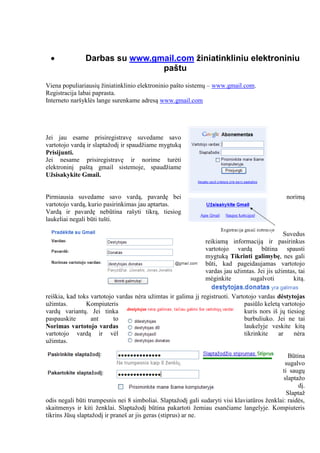
Gmail
- 1. Darbas su www.gmail.com žiniatinkliniu elektroniniu paštu Viena populiariausių žiniatinklinio elektroninio pašto sistemų – www.gmail.com. Registracija labai paprasta. Interneto naršyklės lange surenkame adresą www.gmail.com Jei jau esame prisiregistravę suvedame savo vartotojo vardą ir slaptažodį ir spaudžiame mygtuką Prisijunti. Jei nesame prisiregistravę ir norime turėti elektroninį paštą gmail sistemoje, spaudžiame Užsisakykite Gmail. Pirmiausia suvedame savo vardą, pavardę bei norimą vartotojo vardą, kurio pasirinkimas jau aptartas. Vardą ir pavardę nebūtina rašyti tikrą, tiesiog laukeliai negali būti tušti. Suvedus reikiamą informaciją ir pasirinkus vartotojo vardą būtina spausti mygtuką Tikrinti galimybę, nes gali būti, kad pageidaujamas vartotojo vardas jau užimtas. Jei jis užimtas, tai mėginkite sugalvoti kitą. reiškia, kad toks vartotojo vardas nėra užimtas ir galima jį registruoti. Vartotojo vardas dėstytojas užimtas. Kompiuteris pasiūlo keletą vartotojo vardų variantų. Jei tinka kuris nors iš jų tiesiog paspauskite ant to burbuliuko. Jei ne tai Norimas vartotojo vardas laukelyje veskite kitą vartotojo vardą ir vėl tikrinkite ar nėra užimtas. Būtina sugalvo ti saugų slaptažo dį. Slaptaž odis negali būti trumpesnis nei 8 simboliai. Slaptažodį gali sudaryti visi klaviatūros ženklai: raidės, skaitmenys ir kiti ženklai. Slaptažodį būtina pakartoti žemiau esančiame langelyje. Kompiuteris tikrins Jūsų slaptažodį ir praneš ar jis geras (stiprus) ar ne.
- 2. Saugumo sumetimais nerekomenduotina leisti kompiuteriui jus ar jūsų slaptažodžius prisiminti. Pamiršus slaptažodį galima jį atgauti pasinaudojant apsaugos klausimu. Pasirenkame klausimą iš sąrašo arba Parašyti savo klausimą. DĖMESIO – niekada nerašykite klausime ir atsakyme tikro slaptažodžio. Rašykite tik užuominas, kurios padės jums prisiminti kokį slaptažodį sugalvojote!!! Tai reiškia, kad mano slaptažodis susijęs su mano dėstytojo darbu. Reikia įvesti papildomą elektroninio pašto adresą. Jei kito adreso neturite veskite bet kokį, svarbu, kad būtų visos elektroninio pašto sudedamosios dalys: vartotojo vardas, simbolis @ ir serverio adresas (domenas). Būtinai suveskite raides ar simbolius, kuriuos matote. Simboliai kiekvieną kartą registruojantis būna skirtingi. Spauskite ir gmail sistema sukurs jums elektroninio pašto dėžutę, kurios adresas – jūsų norimas vartotojo vardas@gmail.com (dėstytojas.donatas@gmail.com) . Dėžutė sukurta. Spauskite Parodyti mano sąskaitą. Po to Kaip ir Outlook Express progra moje,
- 3. tai ir šiame žiniatinkliniame pašte, kairėje laiškų katalogai, dešinėje katalogų turinys. Aplankas Gauti laiškai skirtas gautiems laiškams saugoti, Išsiųsti laiškai - išsiųstiems, Šiukšliadėžė – ištrintiems. Norėdami sukurti naują laišką spaudžiame – Sukurti laišką. Galimybės atsakyti, persiųsti, pridėti failą, pridėti kopiją, pridėti nematomą kopiją. Naudojimasis labai panašus į jau aptartą programos Outlook Express. Norėdami perskaityti gautą laišką užvedame ant jo ir spaudžiame kairįjį pelės mygtuką.
